Sei mai tornato al tuo computer dopo averlo lasciato usare per "solo un secondo" e l'hai trovato in disordine? Forse ti hanno disconnesso da tutti i tuoi account perché volevano controllare Facebook o la loro e-mail. O forse hanno fatto una piccola finestra, facendo acquisti su Amazon e ora riceverai strani suggerimenti sui prodotti nella home page. Per aiutare te e i tuoi ospiti a mantenere un certo senso di privacy mentre si condivide il Web, è possibile utilizzare la modalità di navigazione ospite di Chrome.
La navigazione come ospite era disponibile per la prima volta in Chrome OS per consentire ai proprietari di Chromebook di condividere in modo sicuro i loro Chromebook con altri. La funzione è disponibile anche in Chrome per Windows, ma per ora è considerata sperimentale. Se sei interessato a provarlo, ecco come abilitare la navigazione come ospite in Chrome:
Passaggio 1 : nella barra degli indirizzi di Chrome, inserisci: chrome: // flags / # enable-new-profile-management
Passaggio 2 : Fare clic sul collegamento Abilita in "Abilita nuovo sistema di gestione profili" e quindi fare clic sul pulsante Riavvia ora nella parte inferiore del browser.
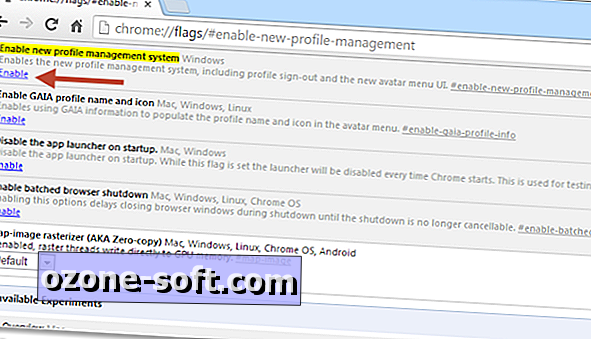
Passaggio 3 : dopo il riavvio di Chrome, vedrai un avatar nell'angolo in alto a sinistra. Fare clic su di esso, quindi selezionare "Sfoglia come ospite" per avviare la finestra del browser ospite.
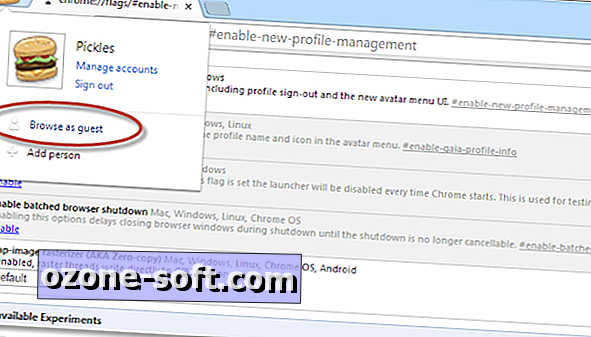
Passaggio 4 : consente ai tuoi ospiti di esplorare l'Interweb.
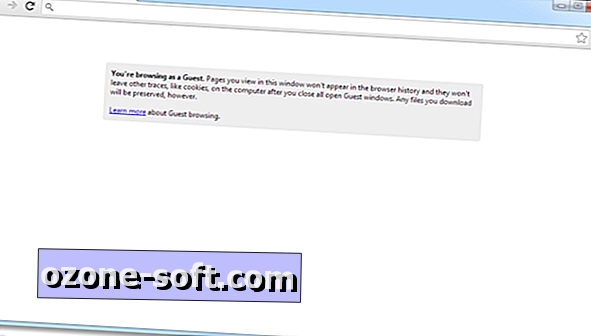
Ricorda che la navigazione come ospite è disponibile solo in Chrome per Windows in questo momento e poiché si tratta di una funzionalità sperimentale, è possibile che attivarla possa causare comportamenti strani o instabilità.
(Via gHacks)













Lascia Il Tuo Commento